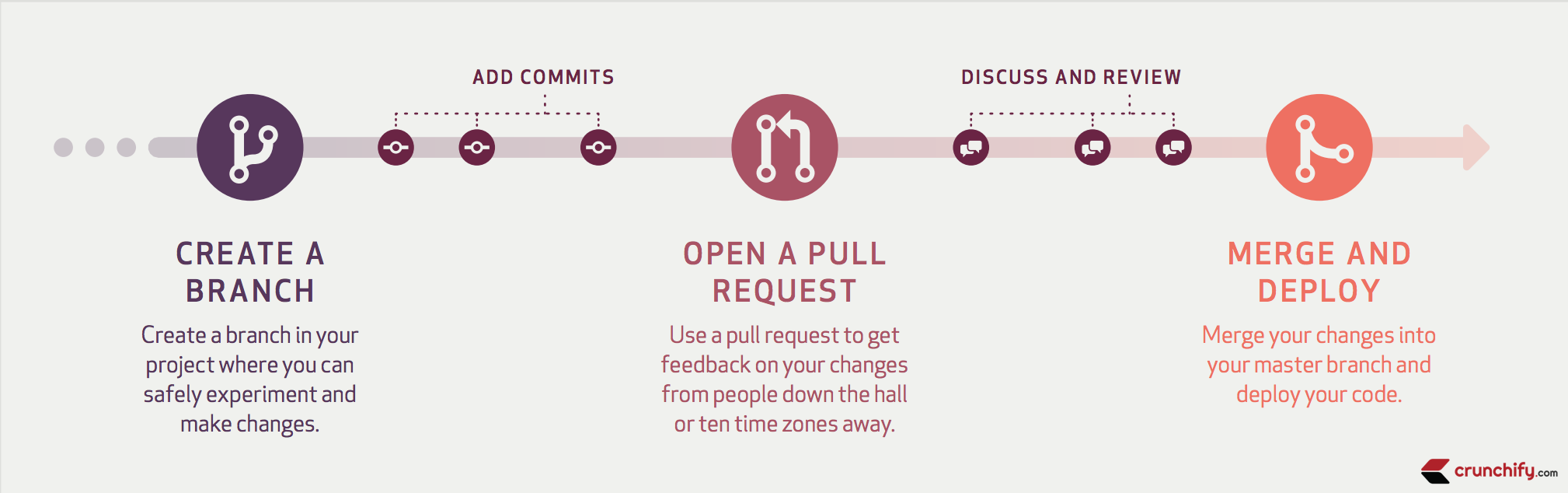Github Workflow - ZuydUniversity/B2C6_B2A_Backend GitHub Wiki
Rob Cilissen heeft een handige playlist gemaakt voor het gebruiken van Github & Visual Studio: https://youtube.com/playlist?list=PLV3-439d8HgApfmaIgF_jees3k1p2n7iB&feature=shared
Hieronder heb ik een korte summary geschreven over het gebruik van Github en Visual Studio of VS Code.
Visual Studio
- Open Visual Studio
- Klik op Clone a repository
- Vul je repository URL in of klik op Browse a repository; GitHub
- Selecteer de GitHub repository die je wilt clonen
- Op GitHub selecteer de issue uit sprintboard/backlog
- Open in new tab
- Aan de rechterkant, klik op Create a branch for this issue
- In Visual Studio, ga naar het tabblad Git Changes (Indien je deze nog niet hebt, selecteer hem bij View => Git Changes)
- Klik op fetch, de dotted pijl naar beneden
- Klik op main rechtsonder
- Selecteer de juiste remote branch
- Klik rechtsonder op het tabblad Git Changes
- Geef een duidelijke naam aan deze commit, beschrijf kort wat je gedaan hebt.
- Druk op Commit All
- In Git Changes, klik op push, het pijltje dat omhoog wijst
- Je commits zijn nu gepushed naar de remote branch op Github
- Op Github selecteer jouw branch
- Selecteer Compare & pull request of Selecteer Contribute => Open pull request
- Indien hij able to merge is, selecteer Create pull request
- (Klik op Reviewers aan de rechterkant van de pagina en voeg iemand uit je team toe om je code te reviewen)
- Selecteer de Pull request
- Controleer eventueel handmatig de code
- Indien er geen conflicten zijn klik op Merge pull request
- Wanneer deze branch gekoppeld is aan een user story/issue dan wordt deze userstory gesloten en op Done gezet
VS Code
- Open VSCode in een new window
- Klik op Clone Git Repository
- Klik op Clone from Github
- Log eventueel in op je Github account
- Selecteer de github repository die je wilt clonen of plak de link van de repository
- Selecteer een plek om de repository lokaal op te slaan
- Op github selecteer de issue uit sprintboard/backlog
- Open in new tab
- Aan de rechterkant, klik op Create a branch for this issue
- In VS Code klik op main linksonder
- Selecteer de juiste branch
- Sla alle veranderingen in alle documenten op (anders ziet Git ze niet)
- Klik links op het icoon van Source Control
- Geef een duidelijke naam aan deze commit, beschrijf kort wat je gedaan hebt
- Druk op Commit
- Op dit moment is je Commit lokaal opgeslagen (Nog niet op Github)
- Klik op Sync Changes
- Je commits zijn nu gepushed naar de remote branch op Github
- Wanneer je user story/feature af is, dan maak je een pull request om je feature branch naar de main branch te zetten
- Op Github, selecteer jouw branch
- Selecteer Compare & pull request of selecteer Contribute => Open pull request
- Indien hij Able to merge is, selecteer Create pull request
- (Klik op Reviewers aan de rechterkant van de pagina en voeg iemand uit je team toe om je code te reviewen)
- Selecteer de Pull request
- Controleer eventueel handmatig de code
- Indien er geen conflicten zijn klik op Merge pull request
- Wanneer deze branch gekoppeld is aan een user story/issue dan wordt deze gesloten en op Done gezet